ВКонтакте - одна из самых популярных социальных сетей в России и СНГ. В ней зарегистрированы миллионы пользователей различных возрастных категорий. Иногда возникает необходимость изменить номер телефона, связанный с аккаунтом, например, при смене оператора или при потере номера. В этой статье мы расскажем, как изменить номер в ВКонтакте самостоятельно, просто и быстро!
Существует несколько способов изменить номер в ВКонтакте. Один из самых простых и удобных способов - воспользоваться мобильным приложением ВКонтакте. Если у вас уже установлено приложение, то просто откройте его на вашем смартфоне или планшете и войдите в свой аккаунт. Затем перейдите в настройки профиля, где вы сможете увидеть раздел "Контактная информация". В этом разделе вы сможете изменить свой номер телефона.
Для изменения номера телефона нажмите на пункт "Добавить номер" и следуйте инструкциям, которые появятся на экране. Вам может потребоваться ввести пароль от вашего аккаунта, чтобы подтвердить свою личность. После ввода нового номера телефона и подтверждения, ваш аккаунт будет связан с новым номером. Обратите внимание, что после этого старый номер будет удален из аккаунта, вы больше не сможете использовать его для входа в ВКонтакте.
Шаги для смены номера в ВКонтакте

Для смены номера телефона в ВКонтакте вам потребуется выполнить следующие шаги:
- Откройте приложение ВКонтакте на своем мобильном устройстве или перейдите на официальный сайт ВКонтакте через веб-браузер.
- Войдите в свою учетную запись, используя логин и пароль.
- После входа в профиль перейдите в настройки учетной записи.
- В разделе "Контакты" найдите пункт "Сменить номер телефона" и нажмите на него.
- В открывшемся окне введите новый номер телефона и нажмите на кнопку "Подтвердить".
- Вам будет отправлено SMS-сообщение с кодом подтверждения на новый номер телефона.
- Введите полученный код подтверждения в соответствующее поле и нажмите на кнопку "Отправить".
- Поздравляю! Вы успешно сменили номер телефона в ВКонтакте.
Не забудьте также обновить информацию о своем номере телефона на других платформах или социальных сетях, связанных с вашим аккаунтом ВКонтакте.
Вход в настройки аккаунта
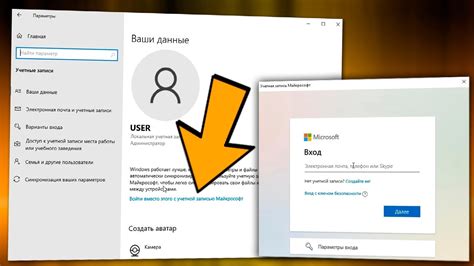
Чтобы изменить номер телефона в ВКонтакте, вам понадобится зайти в настройки аккаунта. Для этого следуйте простым инструкциям:
- Откройте приложение ВКонтакте на своем устройстве или перейдите на официальный сайт - https://vk.com.
- Введите логин и пароль своего аккаунта в указанные поля на странице входа.
- Нажмите кнопку "Войти", чтобы авторизоваться.
- После успешной авторизации, откройте меню, которое находится в левом верхнем углу экрана (обычно это значок с тремя горизонтальными линиями или значок с инициалами вашего имени).
- В открывшемся меню найдите и выберите пункт "Настройки".
- В разделе "Настройки" найдите подраздел "Контактная информация" или "Личные данные".
- В подразделе "Контактная информация" или "Личные данные" у вас будет возможность изменить номер телефона, связанный с вашим аккаунтом.
- Введите новый номер телефона, который вы хотите указать, и сохраните изменения.
После выполнения этих шагов, ваш номер телефона в ВКонтакте будет успешно изменен.
Выбор раздела "Общие"
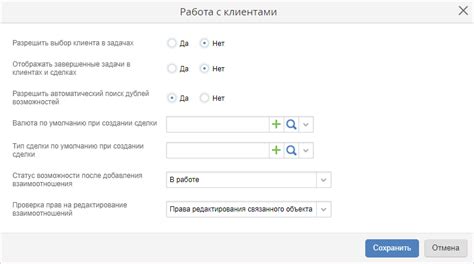
Для изменения номера телефона в ВКонтакте необходимо пройти в раздел "Общие", который находится в настройках аккаунта. Чтобы сделать это, выполните следующие действия:
- Откройте приложение ВКонтакте на своем устройстве или зайдите на официальный сайт через браузер.
- Авторизуйтесь, используя свои логин и пароль от аккаунта.
- На главной странице ВКонтакте нажмите на значок "Меню", который находится в верхнем левом углу экрана (обозначен тремя горизонтальными линиями).
- В открывшемся меню прокрутите список пунктов и найдите раздел "Настройки". Нажмите на него.
- В разделе "Настройки" проскролльте страницу вниз до тех пор, пока не найдете пункт "Общие".
- Нажмите на пункт "Общие".
После выполнения этих действий вы окажетесь в разделе "Общие" настроек аккаунта. Здесь вы можете изменить различные параметры, включая номер телефона.
Обратите внимание, что для изменения номера телефона в ВКонтакте возможно потребуется подтверждение нового номера через SMS или звонок с кодом подтверждения.
Не забудьте сохранить внесенные изменения, чтобы они вступили в силу. Для этого обычно достаточно нажать на кнопку "Сохранить" или подобный элемент интерфейса.
Настройки приватности

Настройки приватности в ВКонтакте позволяют вам контролировать, кто может видеть ваш номер телефона на странице. Это полезно, если вы хотите сохранить свои контактные данные в секрете или ограничить доступ к ним только для определенных людей.
Чтобы изменить настройки приватности для номера телефона, следуйте этим простым шагам:
- Перейдите на свою страницу ВКонтакте и нажмите на кнопку "Редактировать"
- Выберите раздел "Контакты"
- Наведите курсор на поле с номером телефона и нажмите на значок "Настройки приватности"
- Выберите, кто может видеть ваш номер телефона: "Все пользователи", "Только друзья" или "Только я"
- Сохраните изменения
После сохранения изменений, ваш номер телефона будет виден только тем пользователям, которые соответствуют выбранным настройкам приватности. Остальные пользователи не будут видеть ваш номер на странице.
Если вам нужно в будущем изменить настройки приватности для номера телефона, вы можете повторить эти шаги и выбрать другие параметры.
Изменение настроек приватности важно для обеспечения безопасности и конфиденциальности вашей личной информации. Будьте внимательны при выборе настроек и выбирайте те, которые соответствуют вашим потребностям.
Редактирование контактной информации
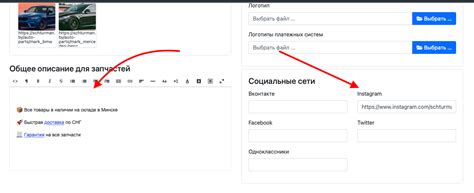
Если вы хотите изменить свой номер телефона в ВКонтакте, вам потребуется выполнить несколько простых шагов:
- Откройте приложение ВКонтакте на своем устройстве или зайдите на официальный сайт через браузер.
- Авторизуйтесь в своей учетной записи, введя свой логин и пароль.
- В верхнем меню найдите раздел "Моя страница" и перейдите на нее.
- На странице профиля найдите кнопку "Редактировать" (обычно изображается в виде карандаша) и нажмите на нее.
- В открывшемся окне перейдите на вкладку "Контактная информация".
- Найдите поле с текущим номером телефона и нажмите на него.
- В появившемся окне введите новый номер телефона и нажмите кнопку "Сохранить".
- При необходимости подтвердите изменение номера, следуя инструкциям, которые придут на ваш новый номер.
Поздравляю, вы успешно изменили номер телефона в ВКонтакте! Теперь ваша контактная информация будет актуальной для ваших друзей и знакомых.
Ввод нового номера телефона
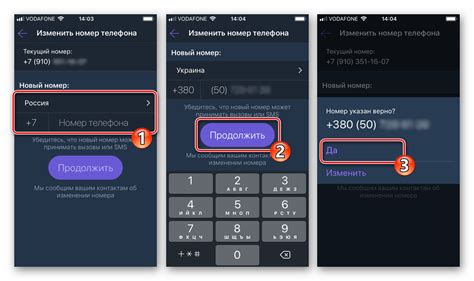
Чтобы изменить свой номер телефона в ВКонтакте, выполните следующие шаги:
- Откройте приложение ВКонтакте на своем мобильном устройстве или перейдите на официальный сайт ВКонтакте через веб-браузер.
- Войдите в свой аккаунт, используя текущие данные авторизации.
- Откройте настройки профиля, нажав на значок меню (три горизонтальные линии) в верхнем левом углу экрана или через раздел настройки на сайте.
- Выберите пункт «Настройки» или «Редактировать профиль».
- В открывшемся меню найдите раздел «Контакты» или «Контактная информация».
- Нажмите на кнопку «Изменить» или значок карандаша рядом с номером телефона.
- В поле ввода введите новый номер телефона, который хотите использовать для своего аккаунта.
- После ввода нового номера телефона нажмите на кнопку «Сохранить» или «Готово».
- Следуйте инструкциям, чтобы подтвердить свой новый номер телефона, в зависимости от выбранного способа подтверждения (например, через SMS-код или вызов).
После успешного подтверждения вашего нового номера телефона, он будет привязан к вашему аккаунту ВКонтакте, и вы сможете использовать его для входа в свой профиль и получения уведомлений.
Подтверждение нового номера
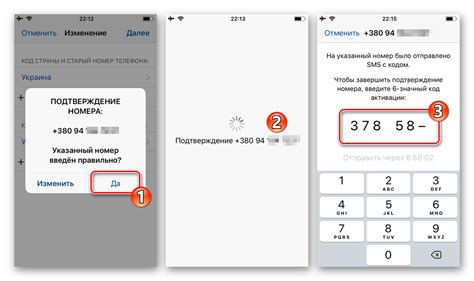
После того, как вы изменили номер в ВКонтакте, вам потребуется подтвердить его, чтобы убедиться в его правильности и сохранности. Верификация нового номера делается через отправку SMS-кода.
Чтобы подтвердить новый номер, выполните следующие шаги:
- На странице ВКонтакте введите новый номер в поле "Номер телефона".
- Нажмите на кнопку "Подтвердить номер".
- В течение нескольких минут вы получите SMS-сообщение с кодом подтверждения на ваш новый номер.
- Введите полученный код в соответствующее поле на странице ВКонтакте.
- Нажмите на кнопку "Подтвердить" для завершения процесса.
После успешного подтверждения нового номера, он будет связан с вашим аккаунтом ВКонтакте, и вы сможете использовать его для входа и других целей.



